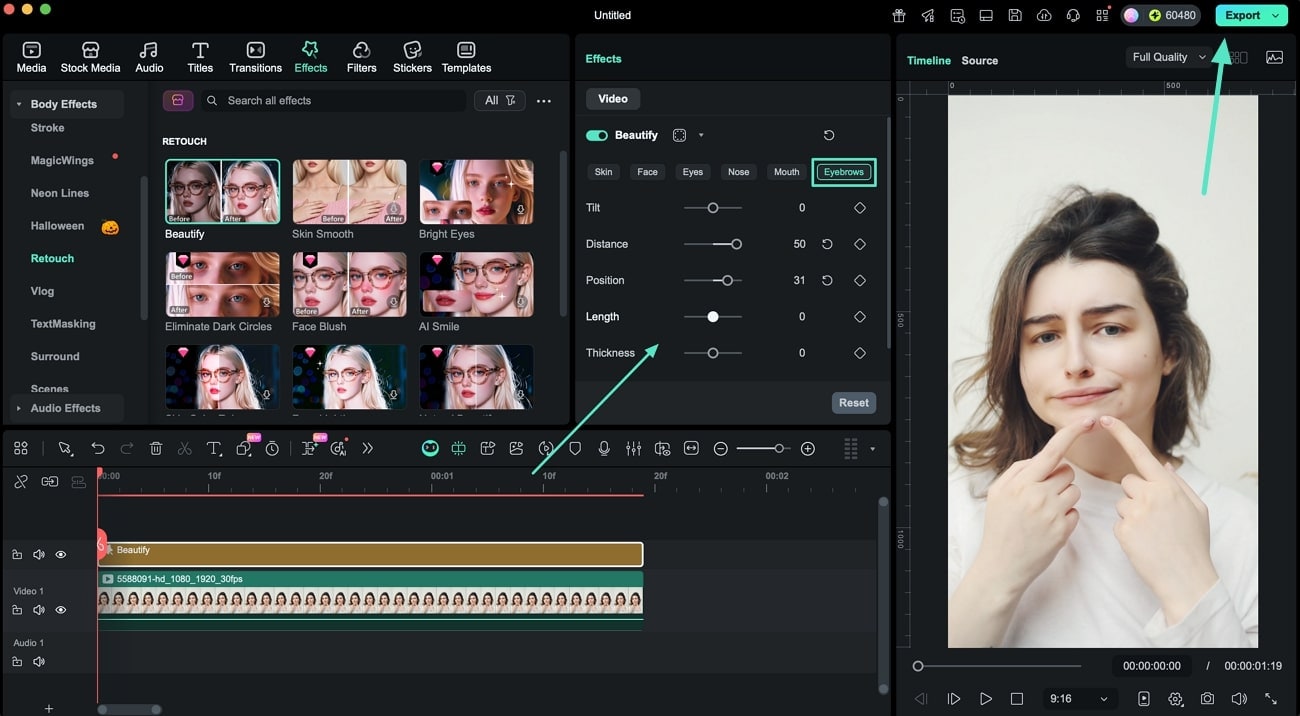Использовать «Ретушь» в Filmora для Mac
Для тех, кто внимательно относится к своему виду и эмоциям в кадре, функция «ретушь» в Filmora — настоящий гейм-чейнджер. От изменения расстояния между глазами до расширения улыбки — на Mac вы можете улучшать и корректировать каждую черту лица с помощью ИИ.
Эффект «Украшение» позволяет без швов настраивать черты лица. «Ретушь» в Filmora обеспечивает естественные, деликатные изменения на уровне структуры костей, избегая «пластикового» вида. Инструмент поддерживает разные типажи и формы лица, подстраиваясь под индивидуальные задачи.
Содержание
Шаг 1. Открыть новый проект
После установки Filmora на Mac нажмите вкладку «Новый проект» на главной странице. Затем добавьте видео и перетащите его на таймлайн для редактирования.
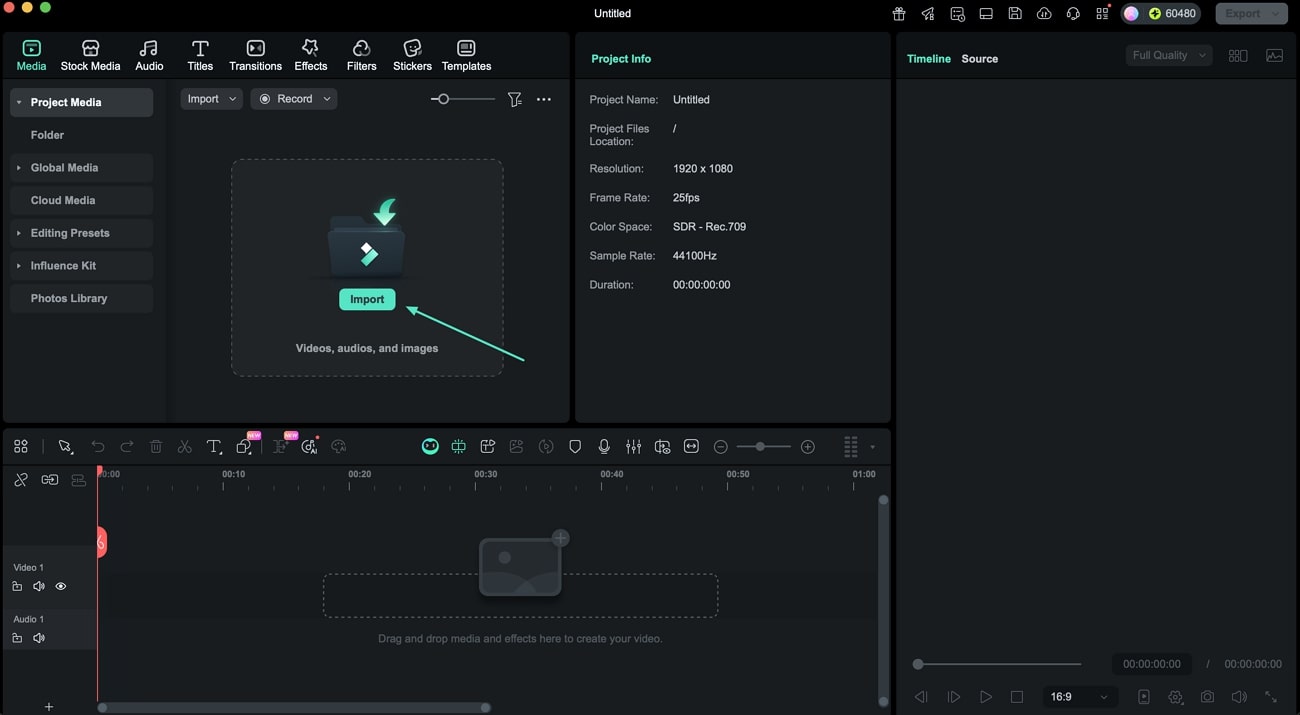
Шаг 2. Применить «Эффекты для тела»
В интерфейсе редактирования откройте меню и включите библиотеку «Эффекты», затем слева перейдите в раздел «Эффекты для тела». В подпапке «Ретушь» выберите эффект «Украшение» и примените его, перетянув на таймлайн.
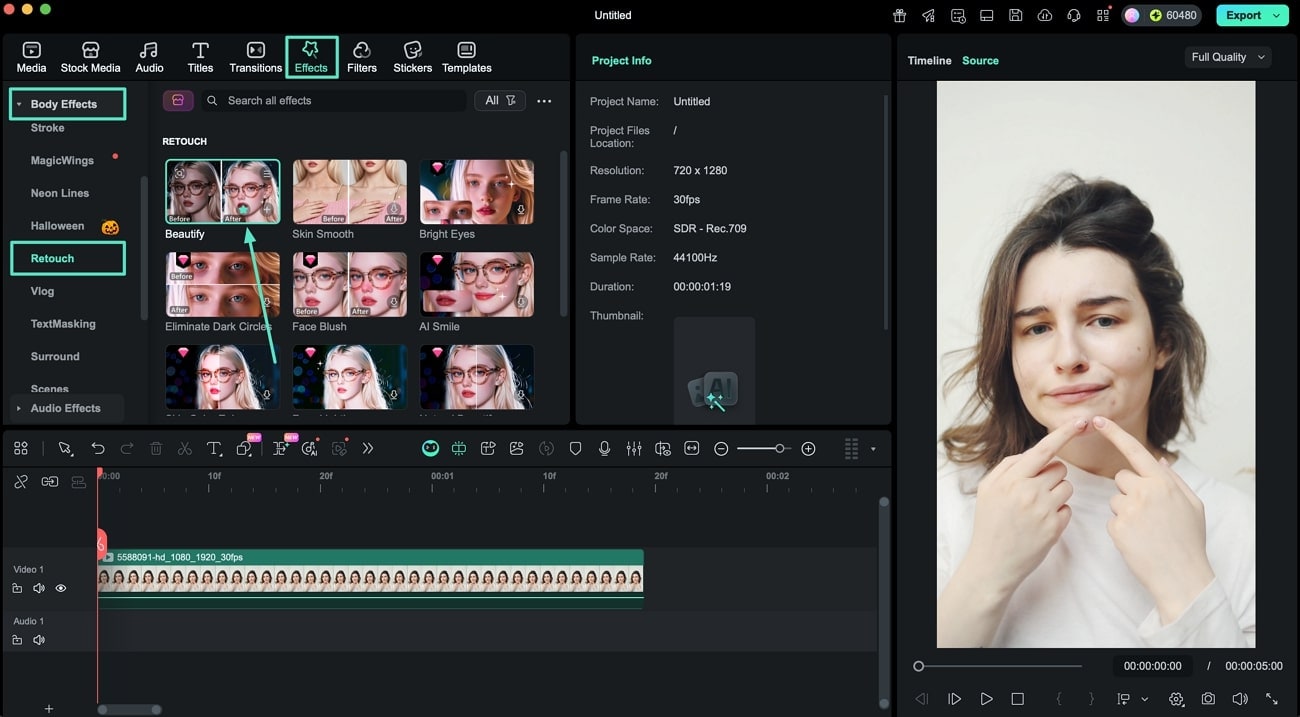
Шаг 3. Улучшить кожу в видео
После применения эффекта откройте правую панель и активируйте раздел «Кожа». Перемещайте ползунки «Сглаживание» и других параметров, чтобы настроить результат под себя.
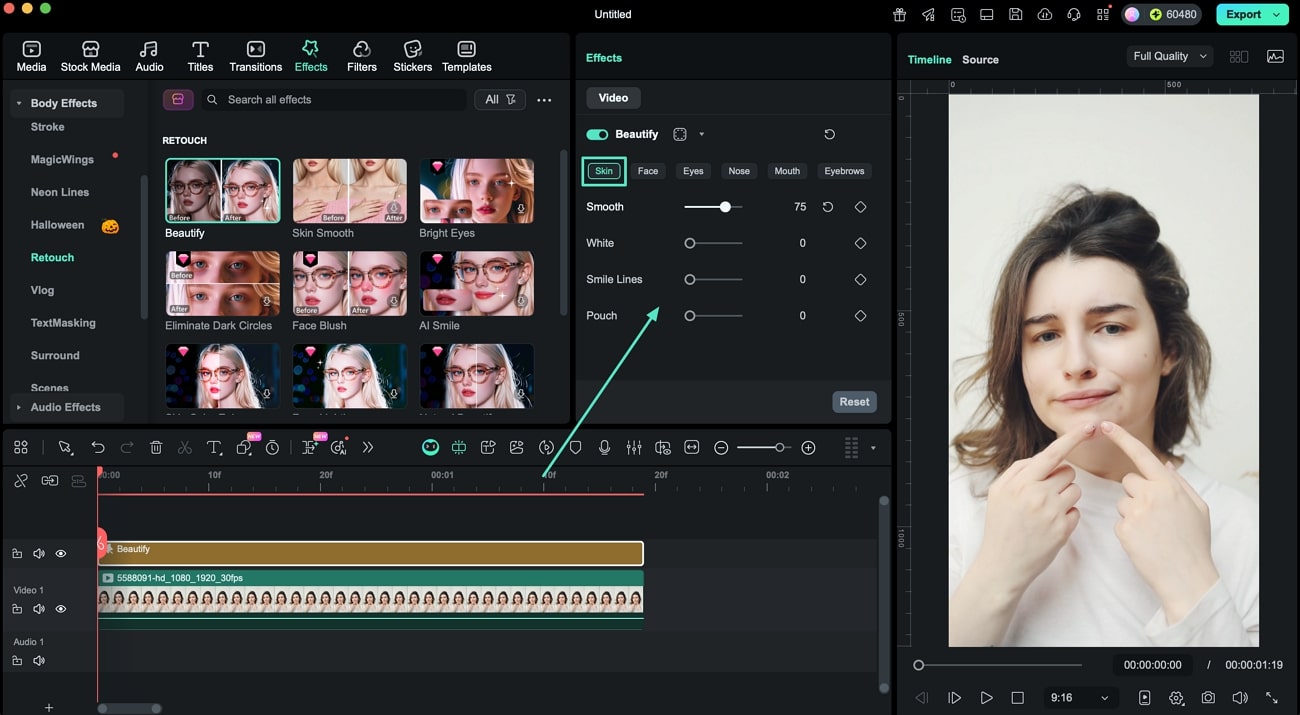
Шаг 4. Скорректировать черты лица
Далее включите раздел «Лицо» и отрегулируйте форму лица, линию челюсти, линию роста волос и другие параметры с помощью соответствующих ползунков.
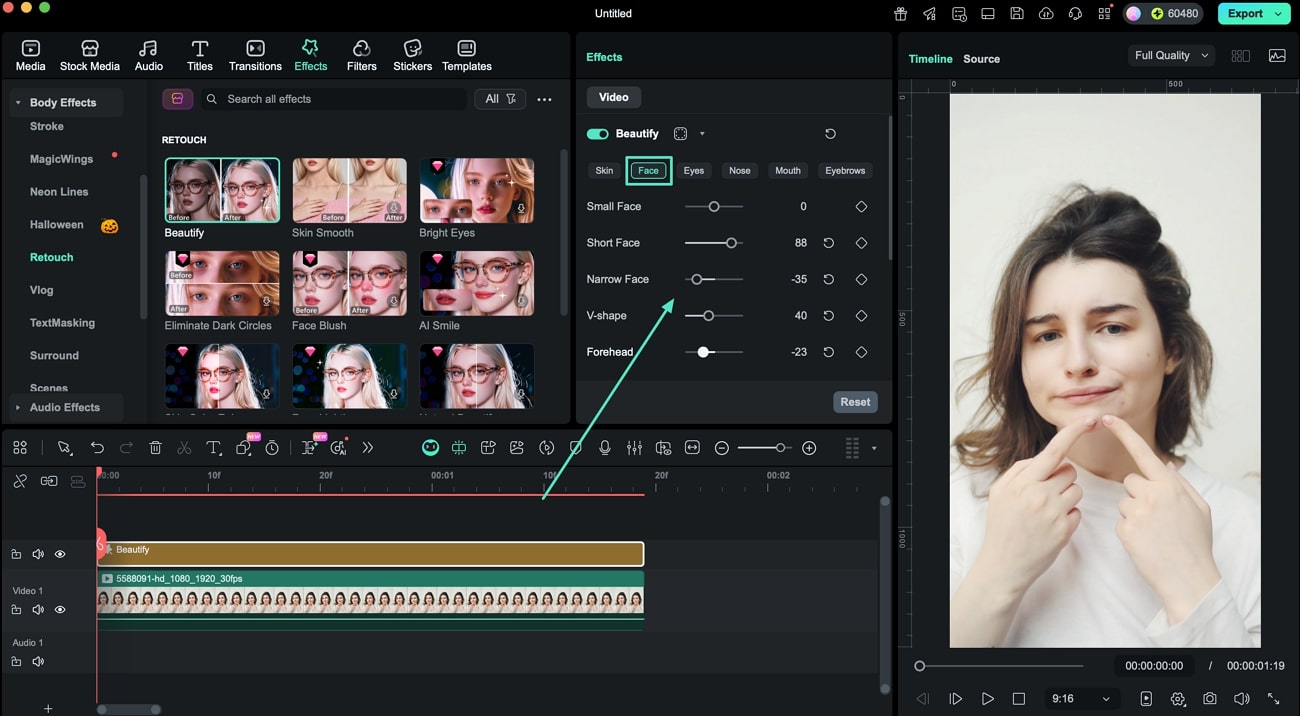
Шаг 5. Настроить глаза
Перейдите в раздел «Глаза» и настройте размер, яркость и ширину глаз, используя ползунки и проверяя результат в окне предпросмотра.
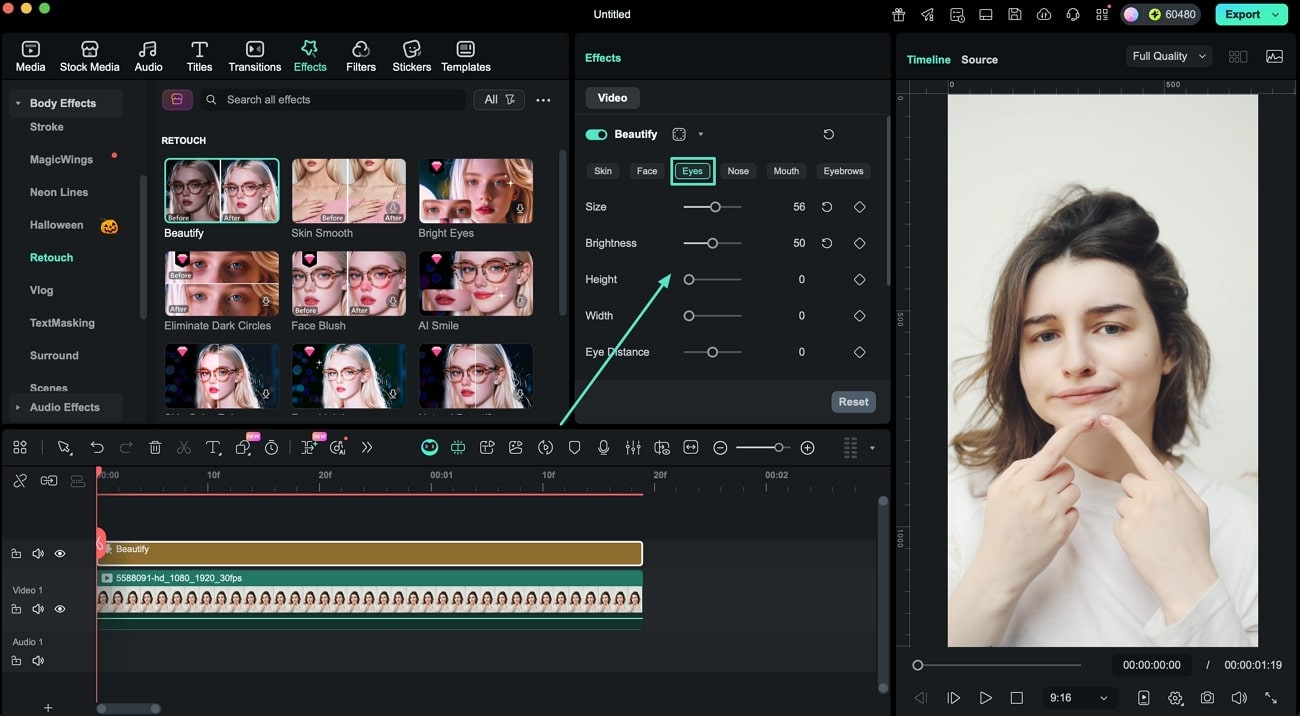
Шаг 6. Улучшить внешний вид носа
Откройте раздел «Нос» и отрегулируйте переносицу, основание и другие параметры с помощью ползунков.
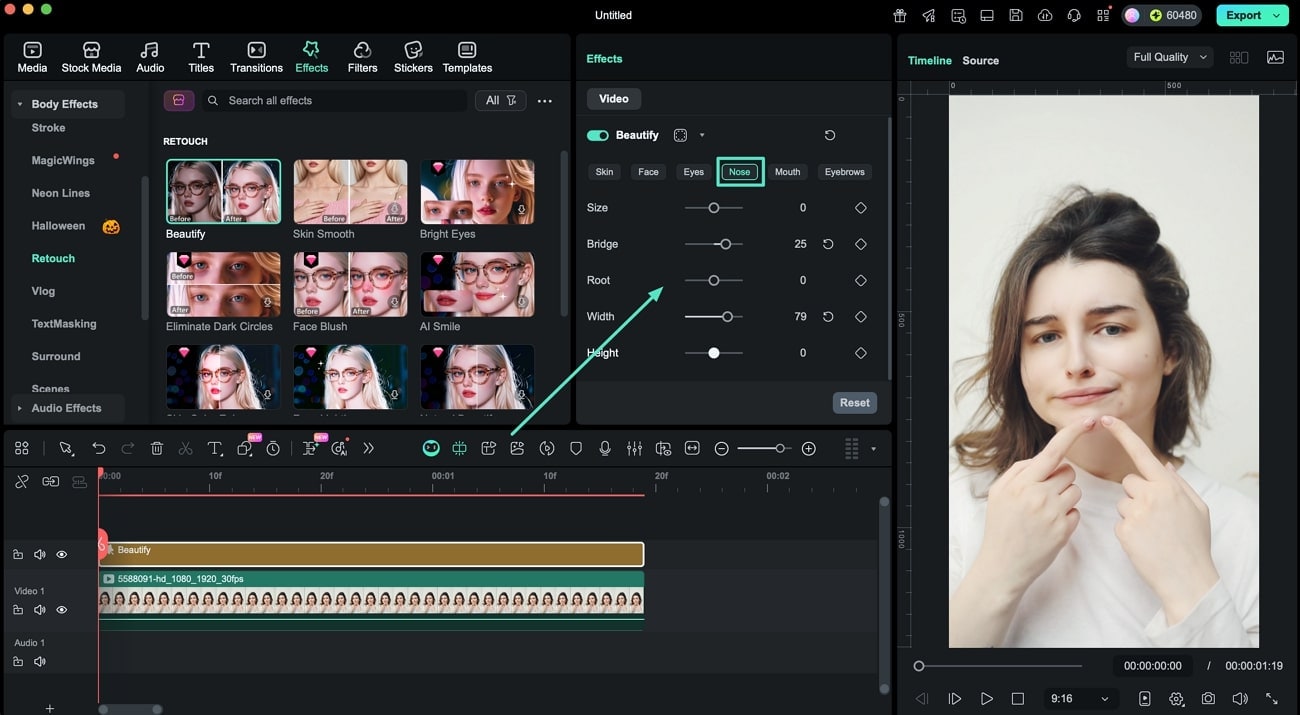
Шаг 7. Улучшить рот
В разделе «Рот» измените толщину и позицию губ с помощью соответствующих ползунков, добиваясь нужного эффекта.
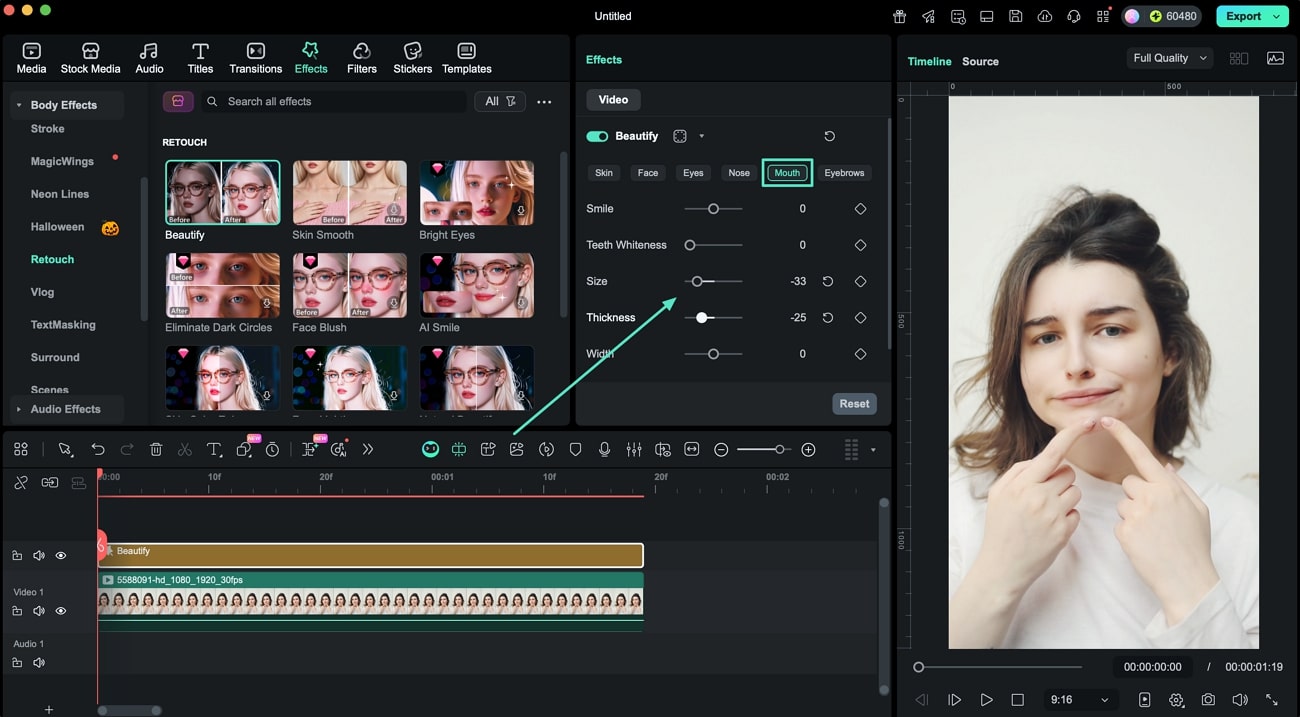
Шаг 8. Придать форму бровям
Наконец, откройте раздел «Брови» и скорректируйте наклон и позицию. Когда все изменения будут готовы, просмотрите их в окне предпросмотра и сохраните результат на устройство с помощью кнопки «Экспорт».